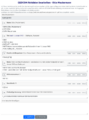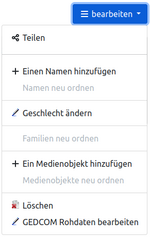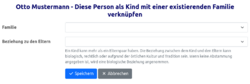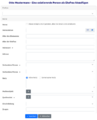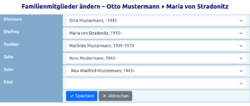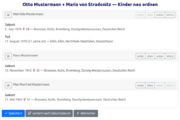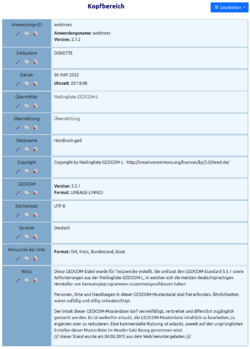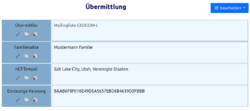Webtrees Handbuch/Anleitung für Bearbeiter
- Handbuch Im Aufbau...
Bitte haben Sie noch ein wenig Geduld..
Kapitel 4 - Anleitung für Bearbeiter
<- Zur Kapitelübersicht |
Allgemeines zur Bearbeitung von Informationen
Ab der Rolle Bearbeiter kann man die Datenfelder grundsätzlich über das reguläre Bearbeitungsformular aufrufen
- Es bietet Eingabehilfen wie Katalogwerte, Kalendersteuerelemente und Datensatzsuchfelder (i. d. R. mit der Möglichkeit auch neue Datensätze für Medienobjekte, Quellen oder Notizen über ein Plus-Knopf zu erstellen).
- Ferner wird die Zuordnung von untergeordneten Datenfeldern durch Gruppierung und Einrückungen kenntlich gemacht. Für die Übersicht ist hier auch das Ein-/Ausblenden möglich.
- Abhängig von den durch den Administrator getroffenen Einstellungen zu den GEDCOM-Kennzeichen werden vermutlich nicht alle Datenfelder eingeblendet. Durch Klicken auf den Link "Mit allen GEDCOM-Kennzeichen bearbeiten" am Ende des Formulars kann die gesamte Palette an Datenfeldern in einem längeren Formular dargestellt werden.

- Es ist möglich den Änderungszeitstempel des Datensatzes durch die Bearbeitung unverändert zu belassen. Dazu muss lediglich die Checkbox oberhalb des Speicher-Knopfs aktiviert werden.

Eine weitere Möglichkeit besteht in der direkten Bearbeitung der GEDCOM Rohdaten: Dies kann der Administrator oder der Bearbeiter, sofern in den Einstellungen des Stammbaums die Option "Besuchern erlauben die GEDCOM-Rohdaten anzusehen" aktiviert wurde. Für die Umschaltung des Bearbeitungsmodus erscheint am Ende des regulären Formulars der Link "GEDCOM Rohdaten bearbeiten" oder kann im Bearbeiten-Kontextmenü auch direkt ausgewählt werden.
Die Rohdaten können komplett für Ebene-0-Datensätze oder auch nur einzelne Datenfelder bearbeitet werden: Für die bessere Übersicht werden im ersten Fall die Datenfelder durch Überschriften und getrennte Eingabefelder sichtbar voneinander abgegrenzt. Eine Änderung der Reihenfolge der Datenfelder ist durch Drag-and-Drop über Klicken auf die Überschriftenzeile oder die Knöpfe mit der Beschriftung "erster / oben / unten / letzte" möglich. Der GEDCOM-Quelltext für weitere Datenfelder kann im letzten Eingabefeld "Eine Tatsache hinzufügen" eintragen werden.
- GEDCOM Rohdaten bearbeiten
Hier begangene Fehler können nur sehr schwer identifiziert und behoben werden.[1]
Einschränkungen bzgl. der sichtbaren Datenfelder kann es geben, wenn der Verwalter für den betreffenden Stammbau Datenschutz-Regeln definiert hat.
Personen-Datensätze
Gewünschte Personen können über die Personen-Liste oder die Suche gefunden und ausgewählt werden.
Die Bearbeitung vorhandener Personen-Datensätze (INDI) erfolgt auf der Personenseite über die nachfolgend aufgeführten Wege:
- Kontextmenü:
- Namen hinzufügen und ordnen
- Geschlecht ändern
- Familien neu ordnen
- Medienobjekt hinzufügen und neu ordnen
- Löschen der Person
- GEDCOM Rohdaten bearbeiten (kompletter Datensatz)
- Reiter "Tatsachen und Ereignisse":
- Icons Bearbeiten, Kopieren und Löschen bei vorhandenen Tatsachen-Feldern

- Am unteren Ende der Auflistung Kurzliste[2] und Auswahlbox für noch mehr Felder

- Icons Bearbeiten, Kopieren und Löschen bei vorhandenen Tatsachen-Feldern
- Reiter "Familien":
Hier ist das Hinzufügen von weiteren Personen-Datensätzen über Verknüpfung mit existierenden Datensätzen möglich.
Nicht verknüpfte Datensätze können durch den Verwalter im Verwaltungs-Backend erstellt werden. - Reiter "Quellen":
Link "Ein Quellenzitat hinzufügen" am Ende der Auflistung (betrifft Zitate zum gesamten Personen-Datensatz) - Reiter "Notizen":
Link "Ein Quellenzitat hinzufügen" am Ende der Auflistung (betrifft Inline und Gemeinsame Notizen zum gesamten Personen-Datensatz) - Reiter "Geschichten":
Link "Eine Geschichte hinzufügen" am Ende der Auflistung
Nachfolgender Screenshot zeigt beispielhaft das reguläre Formular für die Tatsache "Geburt" in der Standardansicht, über den Link gelangt man zum gleichen Formular mit allen verfügbaren Kennzeichen:
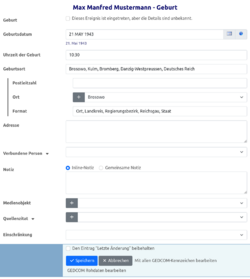
Weitere Details zu den auf der Personenseite erstellbaren anderen Datensätzen (Familien mit weiteren Personen-Datensätze, Gemeinsame Notizen und Quellen) werden in den nachfolgenden Abschnitten erläutert.
Familien-Datensätze
Wie bereits im vorhergehenden Abschnitt angedeutet, kann auf der Personenseite über den Reiter "Familien" der Familien-Datensatz (FAM) bearbeitet werden.
Folgende Aktionen stehen zur Verfügung:
- Eine/n Mutter/Vater hinzufügen
- Diese Person als Kind mit einer existierenden Familie verknüpfen
- Eine/n Ehefrau/Ehemann hinzufügen
- Eine existierende Person als Ehefrau/Ehemann hinzufügen
- Ein Kind hinzufügen, um gleichzeitig eine Familie mit nur einem Elternteil zu erstellen
- Bei erstellten Familien:
- Ehedetails hinzufügen
- Eltern: Ein/e/n Geschwisterkind/Schwester/Bruder hinzufügen; Kinder neu ordnen
- andere Familien: Ein/e/n Kind/Tochter/Sohn hinzufügen; Kinder neu ordnen
![]() Über den Titel "Familie mit..." kann die korrespondierende Familienseite geöffnet werden:
Über den Titel "Familie mit..." kann die korrespondierende Familienseite geöffnet werden:
Auf der Familienseite werden folgende Funktionen bereitgestellt:
- Kontextmenü:
- Familienmitglieder ändern
- Ein Kind hinzufügen und Kinder neu ordnen
- Medienobjekt hinzufügen
- Löschen der Familie
- GEDCOM Rohdaten bearbeiten (Familien-Datensatz)
- Links in der Sanduhrdiagramm-ähnlichen Darstellung der Familie mit Kindern und Eltern der Eheleute:
- Eine/n Mutter/Vater hinzufügen
- Ein/e/n Kind/Tochter/Sohn hinzufügen; Kinder neu ordnen
- Ergänzen von Tatsachen und Ereignissen zur Familie über eine Auswahl- und Kurzliste am Ende der Seite

Gewünschte Familien können über die Familien-Liste oder die Suche gezielt gefunden und ausgewählt werden.
Quellen-Datensätze
Notizen-Datensätze
Medien-Datensätze
HEAD- und SUBN-Datensätze
Es gibt zwei besondere Datensatzarten, die nur über den Weg der Suche im Kopfmenü bearbeitbar sind. Die eine Art ist der HEAD-Datensatz, der immer zu Beginn einer GEDCOM-Datei existiert und die ganze Datei näher kennzeichnet, und die andere Art ist der SUBN-Datensatz, der aber schon lange in den Genealogieprogrammen keine Rolle mehr spielt.
Bearbeiten des Kopfbereichs der GEDCOM-Datei
Um den Kopfbereich der GEDCOM-Datei zu bearbeiten, gibt man im Suchfeld im Kopfmenü das Stichwort "HEAD" ein und erhält dann als Suchtreffer eine Anzeige des HEAD-Bereichs, den man strukturiert oder per "GEDCOM Rohdaten" bearbeiten kann. Allerdings wird beim Erzeugen einer GEDCOM-Datei der Kopfbereich automatisch neu erzeugt und einige der hier bearbeitbaren Felder werden dann dynamisch überschrieben oder ignoriert.
Bearbeiten des Übermittlungsdatensatzes der GEDCOM-Datei
Der Datensatz "Übermittlung" wird schon lange nicht mehr verwendet. Er kann aber bei Bedarf noch bearbeitet werden, indem man im Suchfeld im Kopfmenü das Stichwort "SUBN" eingibt. Dann wird als Suchtreffer der SUBN-Datensatz angezeigt, den man strukturiert oder per "GEDCOM Rohdaten" bearbeiten kann.
Einzelnachweise
- ↑ Eventuell kann ein Verwalter noch mit den Funktionen der Fehlersuche etwas retten.
- ↑ Die Konfiguration der Kurzliste erfolgt durch den Verwalter in den Stammbaum-Einstellungen im Abschnitt "Personenereignisse".